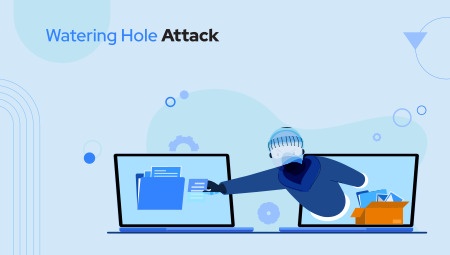۱۶ نکته برتر سرویس DHCP (بخش ۴)
در ادامه سری مقالات 16 پیشنهاد و نکته برتر (best practice) درباره سرویس DHCP بخش چهارم با شما به اشتراک گذاشته خواهد شد. اگر شما هم نکته و تکنیکی را تجربه کرده اید در کامنت ها به اشتراک بگذارید.
10. DHCP Best Practice Analyzer را اجرا کنید
بهترین تحلیلگر مایکروسافت ابزاری است که پیکربندی DHCP را بر اساس دستورالعمل های مایکروسافت بررسی می کند. بهترین تحلیلگر عملی در ویندوز سرور تعبیه شده است و در ابزار مدیریت سرور موجود است.
مراحل اجرای ابزار
Step 1: Open Server Manager
Step 2: Click on DHCP

Step 3: Start a BPA scan

The results

اسکنر BPA باید به کشف هرگونه پیکربندی اشتباه اساسی کمک کند. نتایج خود را مرور کنید و هر تغییری که احساس می کنید برای محیط شما ضروری است ایجاد کنید.
11. آدرس های IP را داکیومنت کنید یا از IPAM استفاده کنید
طرح IP، VLAN ها و تخصیص IP استاتیک خود را مستند کنید.
برای شبکه های کوچک، یک صفحه گسترده اکسل ممکن است کافی باشد.
برای شبکه های بزرگتر، من یک ابزار مدیریت آدرس IP را توصیه می کنم. سالها از صفحهگسترده اکسل استفاده کردم و با رشد شبکه، صفحهگسترده به یک کابوس تبدیل شد. در نهایت همه صفحات گسترده را به SolarWinds IPAM منتقل کردم و دیگر نگران مدیریت IP نیستم. SolarWinds IPAM همه چیز را برای من انجام می دهد و بهتر از همه می توانم به سرعت کل پایگاه داده را جستجو کنم.

مزایای IPAM
- ردیابی خودکار آدرس IP
- می تواند با DHCP/DNS ادغام شود تا استفاده از محدوده dhcp را ردیابی کند
- هشدار و گزارش استفاده از محدوده
- آدرسهای IP، نظرات، نامهای میزبان و غیره را جستجو کنید. خیلی خوب است که بتوانید به سرعت با یک کلمه کلیدی جستجو کنید تا ببینید آدرس IP دستگاه چیست.
SolarWinds نسخه رایگان IPAM خود را دارد که می تواند تا 254 آدرس را ردیابی کند. نسخه پولی به شما امکان می دهد تمام آدرس های IP را مدیریت کنید.
12. گزینه های سرور DHCP را تنظیم کنید
گزینههای دامنه DHCP به شما امکان میدهند تنظیمات TCP/IP اضافی را در دستگاههای سرویس گیرنده پیکربندی کنید.
گزینه های DHCP را می توان در دو سطح مختلف، در سرور یا هر دامنه DHCP پیکربندی کرد.
من در هر محدوده ای ترجیح می دهم، کار بیشتر است، اما ممکن است دامنه هایی مانند وای فای مهمان داشته باشم که نخواهم از DNS داخلی استفاده کنم. گاهی اوقات تلفن های VOIP به گزینه های خاصی برای پیکربندی نیاز دارند و من آن را در سطح سرور نمی خواهم.
رایج ترین گزینه های مورد استفاده عبارتند از:
003 Router
006 DNS servers
015 DNS Domain Name

از گزینه های دامنه استفاده کنید تا بتوانید تنظیمات IP را در همه دستگاه ها به صورت خودکار پیکربندی کنید.